
Assassin의 Creed Odyssey는 Ubisoft에서 인기있는 시리즈 시리즈 시리즈의 일부입니다. 그것은 다양한 거래 플랫폼과 물리적 드라이브에 퍼집니다. 대부분의 사용자는이 응용 프로그램을 설치 한 직후에 즉시 자신을 익숙하게 할 수 있지만 몇 가지 다른 오류가 발생할 수 있습니다. 그 중 하나는 게임을 시작하려고 할 때보고 된대로 dbdata.dll이 부족한 문제입니다. 다음으로, 우리는이 문제를 해결하는 방법을 보여주고, 절대적으로 모든 사용 가능한 옵션을 고려하고 싶습니다.
방법 1 : 누락 된 구성 요소의 수동 설치
아마도 어떤 이유로 어떤 이유로 dbdata.dll 라이브러리가 게임 자체가 아니며 응용 프로그램과 함께 컴퓨터에 설치되어 있지 않습니다. 이러한 상황에서 파일을 다운로드하여 암살자의 Creed Odyssey 루트 디렉토리에 파일을 다운로드하고 배치 하여이 문제를 해결하는 데 남아 있습니다.도움이되지 않으면 Windows에서 더 많은 것을 시도하고 라이브러리를 등록하십시오.
자세히보기 : Windows에 DLL 파일을 등록하십시오
방법 2 : 게임 설치 중 안티 바이러스 사용 중지
우리는 대다수의 기존 사용자가 악의적 인 물체가있는 감염을 방지하는 기존 사용자의 우세한 대다수가 설치 되므로이 방법을 두 번째 장소로 전달했습니다. 그러나 때로는 응용 프로그램이나 프로그램을 설치할 때 친숙한 파일조차도 검역소로 떨어지는 경우가 있으며 때로는 즉시 제거됩니다. 이를 방지하기 위해 암살자의 Creed Odyssey를 설치하기 전에 보호 요원을 비활성화하는 것이 좋습니다. 첫 번째 게임은 완전히 제거해야합니다. 이 주제에 대한 자세한 지침은 아래 링크를 켜면서 다른 자료에서 찾을 수 있습니다.
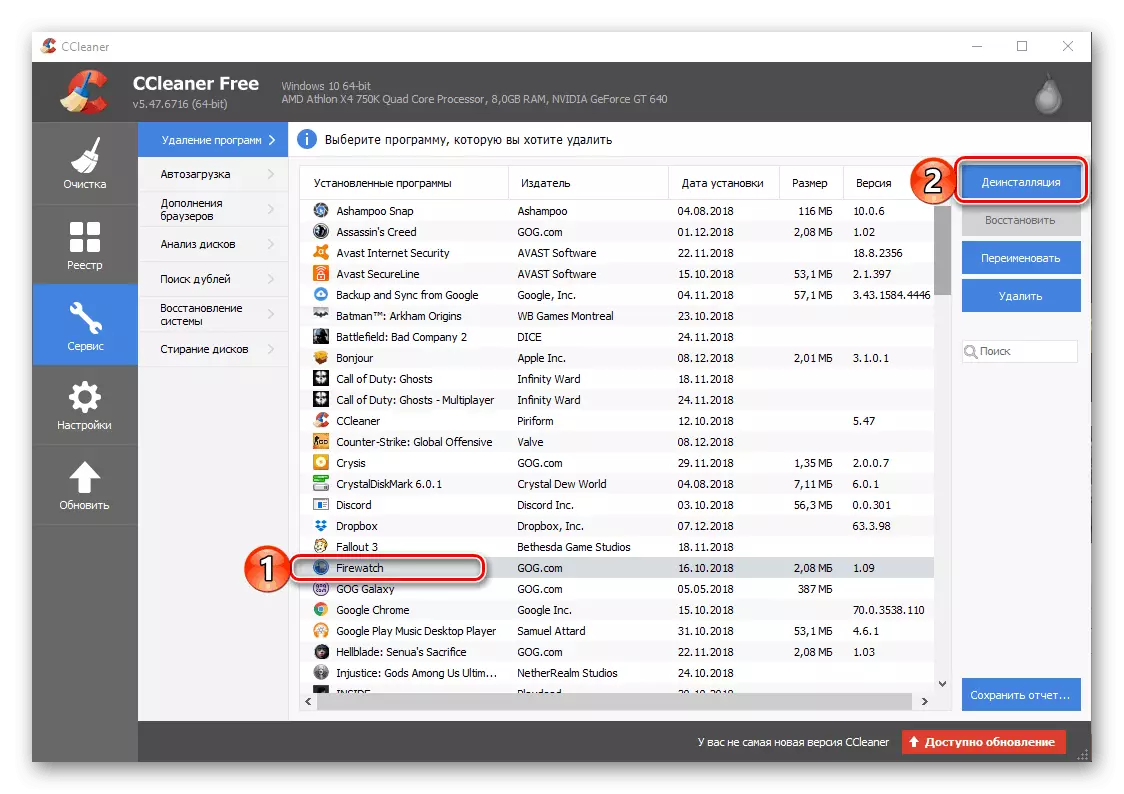
자세히보기 :
Windows 10으로 컴퓨터에서 게임을 제거합니다
증기에서 게임을 제거합니다
바이러스 백신을 비활성화하십시오
컴퓨터에 디스크 게임 설치
방법 3 : 그래픽 어댑터 드라이버 업데이트
오래된 드라이버는 암살자의 Creed Odyssey를 실행할 때 실패의 원인이 거의 없습니다. 그러나 유사한 응용 프로그램의 올바른 작동을 위해 컴퓨터에 최신 버전의 그래픽 어댑터 소프트웨어가 있어야합니다. 공식 웹 사이트, 브랜드 소프트웨어 또는 표준 Windova를 사용하여 업데이트 할 수 있습니다. 가장 적합한 것으로 보이는 옵션을 선택할 권리가 있습니다.
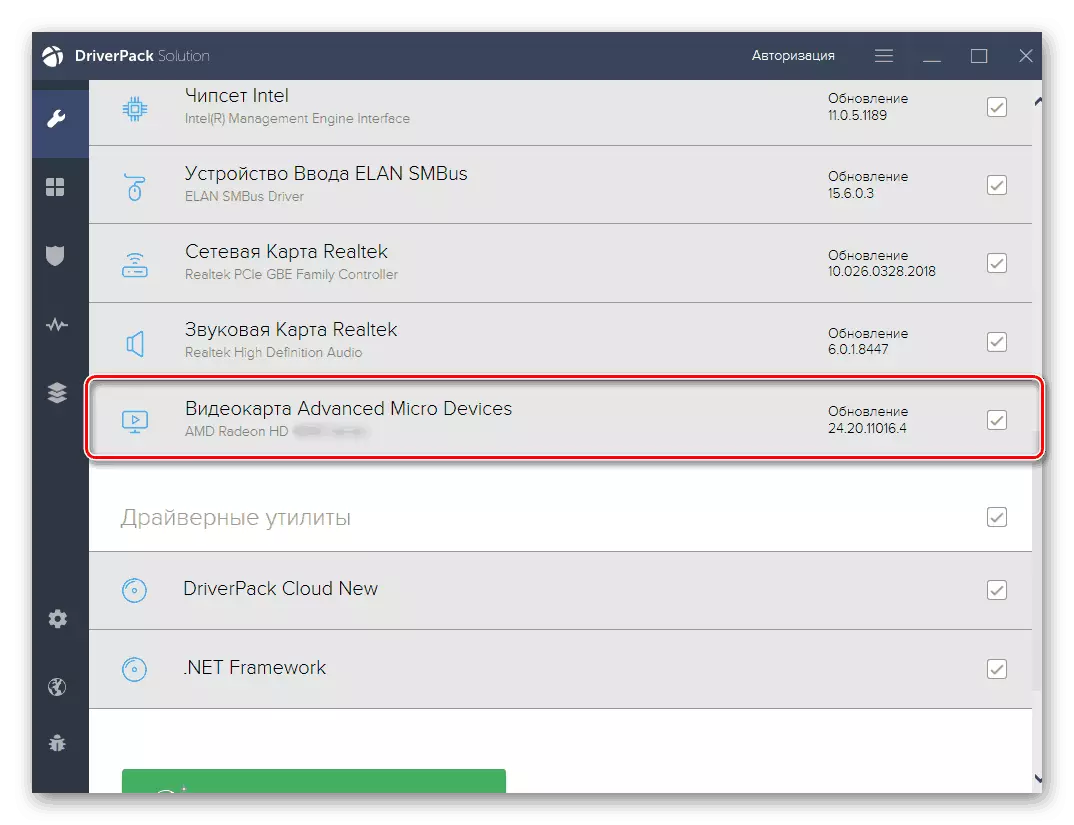
자세히보기 : AMD Radeon / NVIDIA 비디오 카드 드라이버 업데이트
방법 4 : 최신 Windows 업데이트 설정
전체 운영 체제의 올바른 기능의 매우 중요한 구성 요소는 모든 최근 업데이트가 있음입니다. dbdata.dll 라이브러리가 부족한 것을 포함하여 많은 문제가 해결되었음을 해결하는 것 덕분입니다. 따라서 혁신의 가용성을 검사하기 위해 "매개 변수"또는 "제어판"을 적절한 섹션으로 전환하는 것이 좋으며 필요한 경우 설치해야합니다. 이렇게하려면 간단한 지시를 따르십시오.
- "시작"을 열고 "매개 변수"섹션으로 이동하십시오.
- "업데이트 및 보안"섹션을 찾은 창을 실행하십시오.
- 왼쪽 패널에주의하십시오. 여기서는 업데이트가 가능할 수있는 Windows Update Center 범주에 있어야합니다.
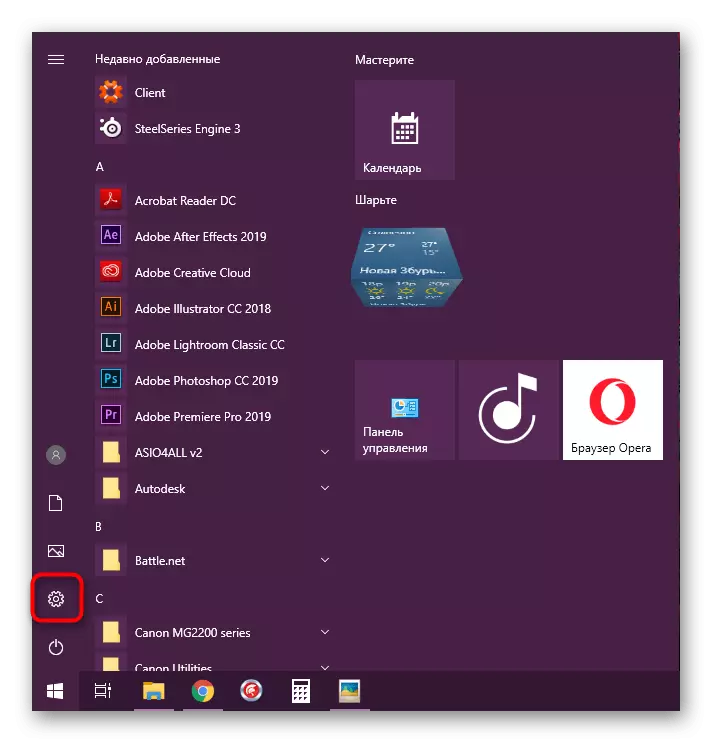
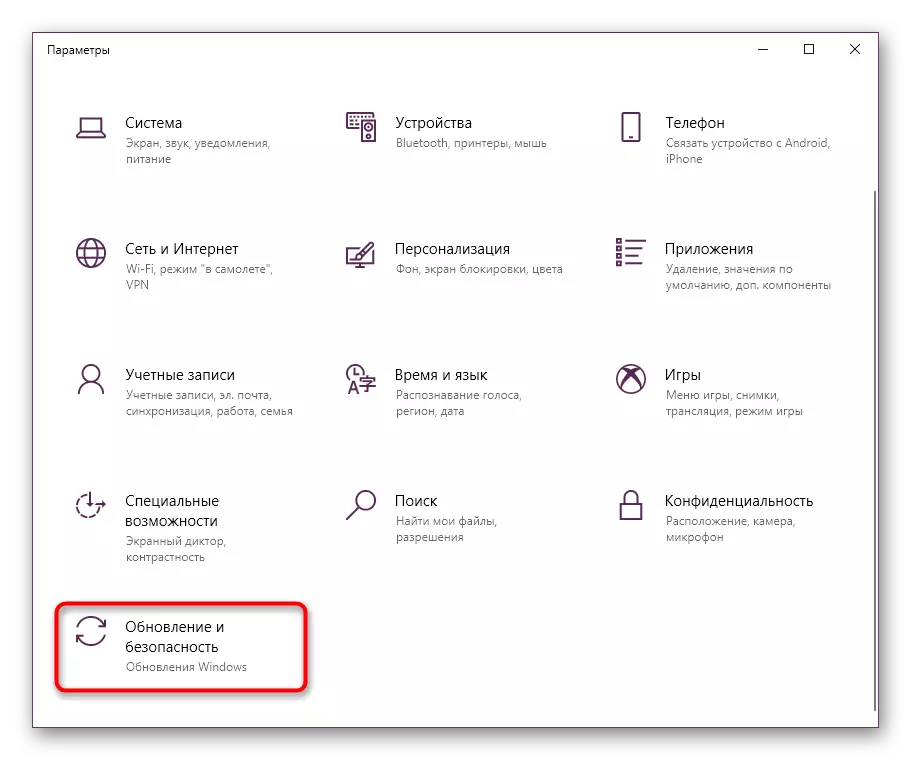
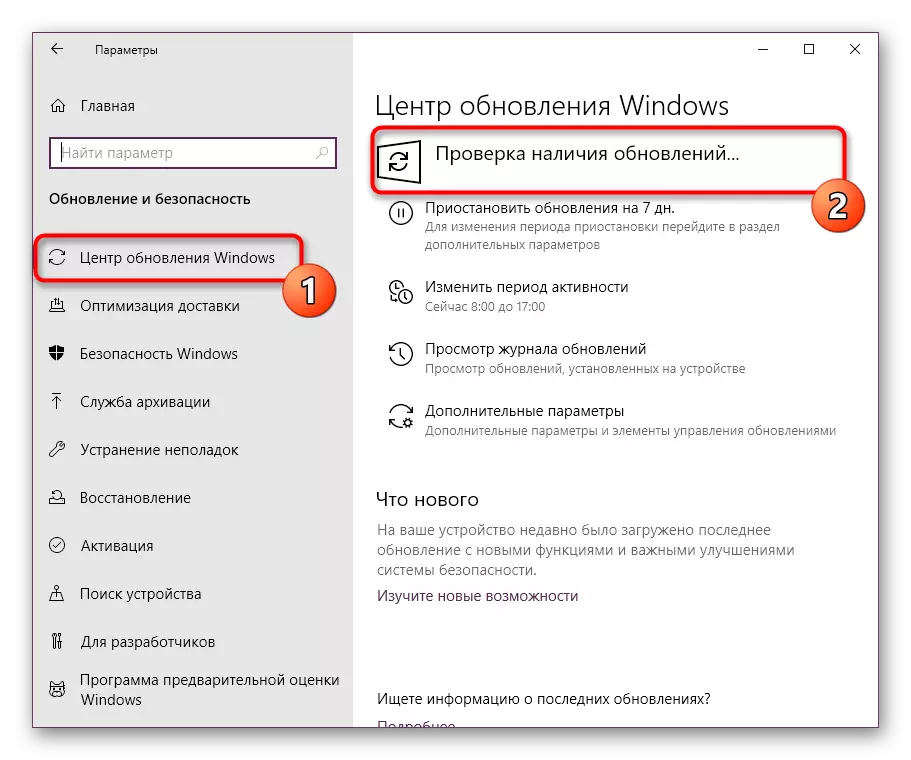
그것은 Windows 10에서 업데이트를 얻는 일반적인 원칙을 보여주는 표면적 인 지시였습니다.이 주제에 대한 다른 질문이 있으면이 작업이 더 자세히 공개 된 웹 사이트에서 특별 교육 자료를 공부하는 것이 좋습니다. 가능한 문제 해결을 해결하기 위해.
자세히보기 :
Windows 10 업데이트 설치
Windows 10에 대한 업데이트를 수동으로 설치하십시오
Windows 업데이트 문제 해결
방법 5 : 스팀 캐시의 무결성 확인
이 방법의 이름에서 공식적인 스팀 쇼핑 지역에서 Assassin의 Creed Odyssey를 인수 한 사용자만이 어울려야한다는 것을 이해해야했습니다. 사실은 모든 기본 게임이 특수 고객 디렉토리에 설치되며 차례로 모든 파일을 보는 것입니다. 캐시 무결성이 손상된 경우 응용 프로그램을 시작하려고 할 때 문제가 발생할 수 있습니다. 이 문제는 배관 테스트 및 캐시 복구에 의해 해결됩니다. 이 주제에 대한 모든 필요한 정보도 찾고 있습니다.자세히보기 : 등급 캐시의 무결성 확인
방법 6 : Wildlands 폴더를 지우십시오
이 보정 방법은 또한 증기를 통해 고려중인 응용 프로그램을받은 사용자에게만 적합합니다. 루트 디렉토리에서는 Wildlands 폴더를 저장할 수 있으며 내용의 내용도 dbdata.dll 오류에 대한 알림이 발생합니다. 폴더를 삭제 한 것으로 보정되고 다음을 시작하면 다시 흥분됩니다. 이 작업처럼 보입니다.
- "탐색기"를 열고 C : \ Program 파일 (x86) \ Steam \ SteamApps \ Common 경로를 따라 이동하십시오.
- 여기서 "Wildlands"폴더를 찾아서 마우스 오른쪽 버튼으로 클릭하십시오.
- 상황에 맞는 메뉴에서 삭제를 선택 하고이 작업을 확인하십시오.
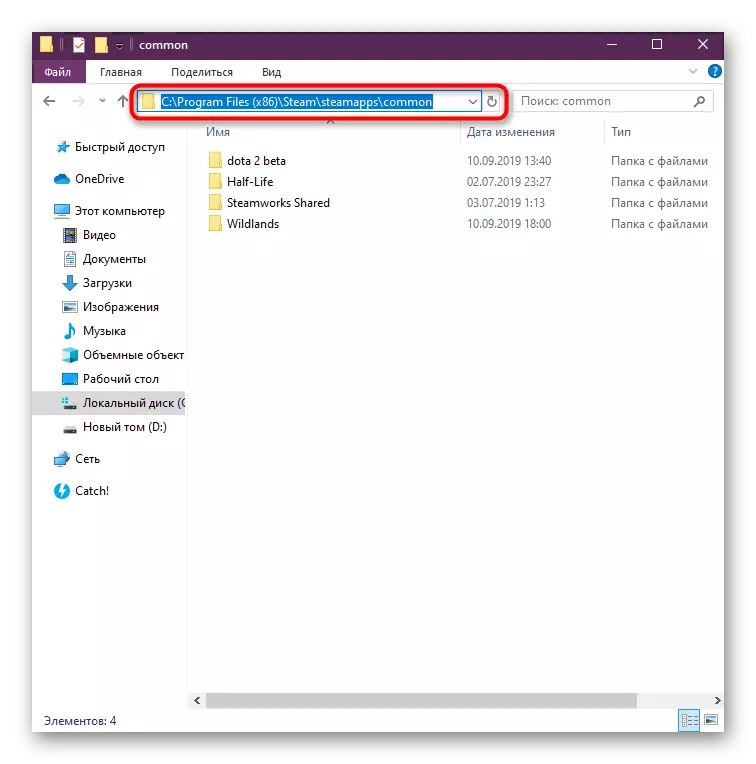
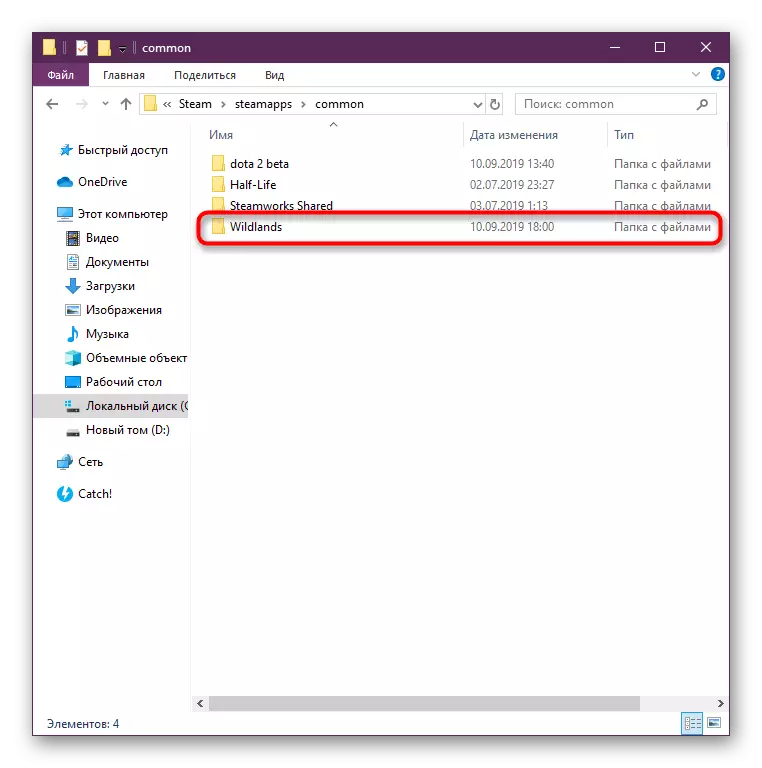
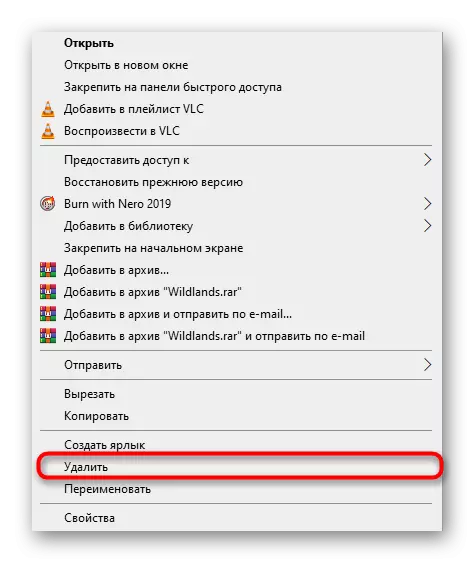
그 후 컴퓨터를 다시 시작할 수 없으므로 스팀을 다시 시작하고 게임의 시작을 반복하여 문제의 오류가 사라지는지 확인하십시오.
위의 모든 액세스 가능한 방법은 Ubisoft의 게임에서 언급 된 라이브러리가 부족한 문제를 해결하는 데 익숙해졌습니다. 볼 수 있듯이 가능한 한 많은 수정 옵션이 있습니다. 또한 처음부터 시작하여 다른 사람들을 위해 점차적으로 문제를 빠르고 정확하게 제거해야합니다. 게임의 불법 복사본이 있고 당신이 올라가는 방식 중 어느 것도 없으면 다른 수집기에서 재 포장을 다운로드해야합니다.
